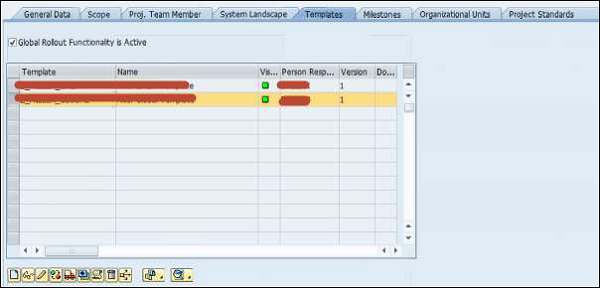SAP Solman - การจัดการเทมเพลต
ใน SAP Solution Manager การใช้การจัดการเทมเพลตคุณสามารถสร้างเทมเพลตในระดับโลกสำหรับเอกสารพิมพ์เขียวสถานการณ์ทางธุรกิจและการกำหนดค่าและสามารถแจกจ่ายได้ แม่แบบนี้สามารถใช้ซ้ำได้ในโครงการและโซลูชันอื่น ๆ
การสร้างเทมเพลต
ใน SAP Solution Manager ในการสร้างเทมเพลตคุณต้องเริ่มต้นด้วยโปรเจ็กต์เทมเพลต
Step 1 - ไปที่การบริหารโครงการ

Step 2- จากนั้นป้อนชื่อโครงการและเลือกประเภทโครงการ ประเภทโครงการจะเป็นTemplate Projectเพื่อสร้างเทมเพลต เลือกโซลูชันที่คุณต้องการสร้างโครงการนี้
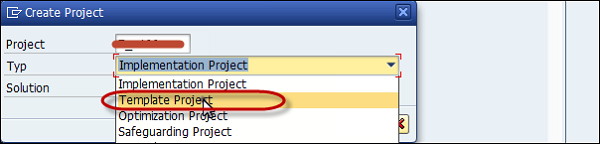
Step 3 - ในหน้าต่างถัดไปคุณต้องป้อนรายละเอียดต่อไปนี้ - ภาษาชื่อโครงการบุคคลที่รับผิดชอบและตัวเลือกอื่น ๆ ในแท็บทั่วไป
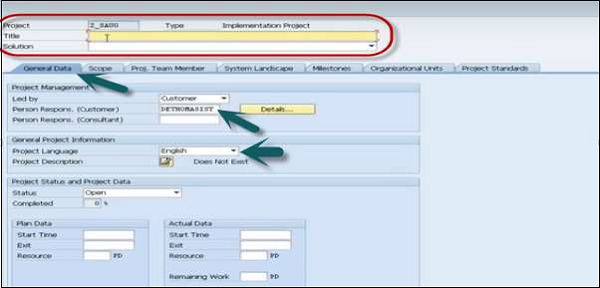
Step 4- เมื่อคุณป้อนรายละเอียดทั้งหมดแล้วให้คลิกปุ่มบันทึกที่ด้านบน คุณต้องเลือกEnhancement version และ Release. คลิกดำเนินการต่อ เลือกแพ็คเกจ→ดำเนินการต่อ
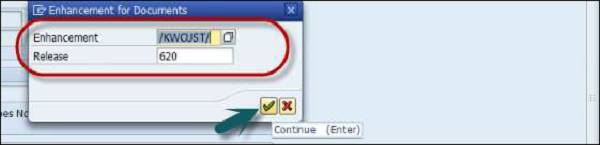
Step 5 - คลิกถัดไปที่ไฟล์ Templatesแท็บที่ด้านบน คลิกCreate Templateปุ่ม. ป้อนเทมเพลตและชื่อแล้วคลิกดำเนินการต่อ

Step 6- คุณสามารถสร้างเทมเพลตได้หลายแบบในโครงการเดียว เลือกGlobal Rollout Functionality is Active สำหรับเทมเพลต
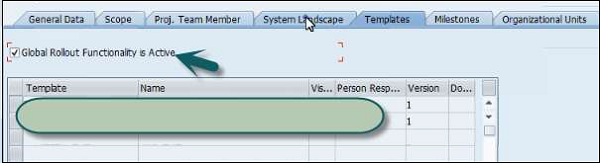
Step 7 - ไปที่ System Landscapeและเลือกองค์ประกอบเชิงตรรกะ / ระบบเพื่อเพิ่มลงในโครงการ คุณสามารถทำการค้นหาระบบ / คอมโพเนนต์ตรรกะเฉพาะ
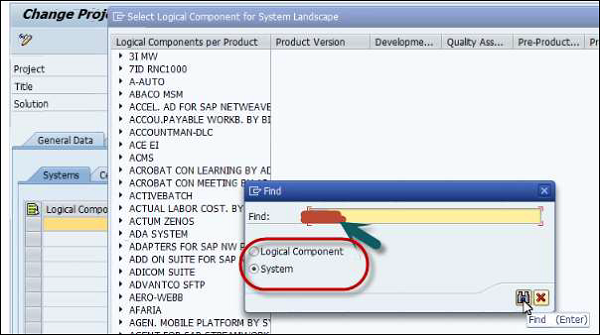
Step 8 - เมื่อส่วนประกอบตรรกะทั้งหมดถูกเลือกภายใต้ภูมิทัศน์ของระบบให้คลิกปุ่มบันทึกที่ด้านบน

Step 9 - จากนั้นกำหนดโครงสร้าง Business Blueprint ไปที่ Edit → Business Blueprint Fill.
Step 10 - เลือกไฟล์โครงสร้าง→เปิด→ดำเนินการต่อ

Step 11 - ต่อไปคือกำหนด Business Blueprint คลิกที่ Goto → Project → Business Blueprint

Step 12- ไปที่ Business Scenarios ในบานหน้าต่างด้านซ้าย เลือกชื่อสถานการณ์ ไปที่Structure → Scenario Name and select Scenario.
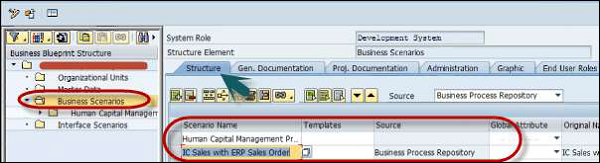
Step 13- กำหนดเทมเพลตและตั้งค่าคุณสมบัติส่วนกลาง ไปที่เทมเพลตและเลือกเทมเพลตที่สร้างขึ้น
ในการเลือกคุณสมบัติไปที่ Global Attributeและเลือก Global จากรายการแบบเลื่อนลง เมื่อคุณเลือกเทมเพลตและแอตทริบิวต์ส่วนกลางแล้วให้คลิกปุ่มบันทึกที่ด้านบน

การปล่อยเทมเพลตสำหรับโครงการ
ในการปล่อยเทมเพลตสำหรับโครงการ
Step 1 - คลิก Goto → Project Dataเพื่อเข้าสู่หน้าจอหลัก ไปที่ไฟล์Templateแท็บและเลือกเทมเพลต คลิกChange Visibility เพื่อปล่อยเทมเพลต
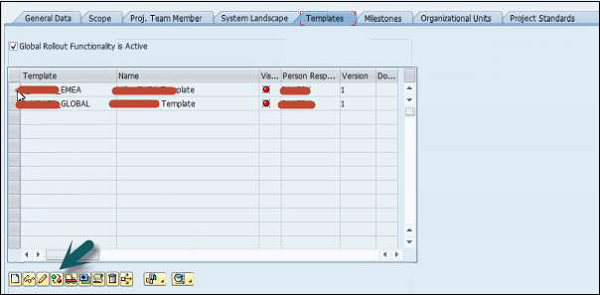

เทมเพลตทั้งสองจะเปลี่ยนการเปิดเผยเป็นสีเขียวและสามารถใช้ในโครงการได้